Cómo usar un LED RGB con Arduino | Tutorial
En este Tutorial de Arduino aprenderemos qué es el LED RGB y cómo usarlo con la placa Arduino. Puede ver el siguiente video o leer el tutorial escrito a continuación.
El LED RGB puede emitir diferentes colores mezclando los 3 colores básicos rojo, verde y azul. Por lo tanto, en realidad consta de 3 led rojos, verdes y azules separados empaquetados en una sola caja. Es por eso que tiene 4 cables, un cable para cada uno de los 3 colores y un cátodo o ánodo común, dependiendo del tipo de LED RGB. En este tutorial usaré uno de cátodos comunes.
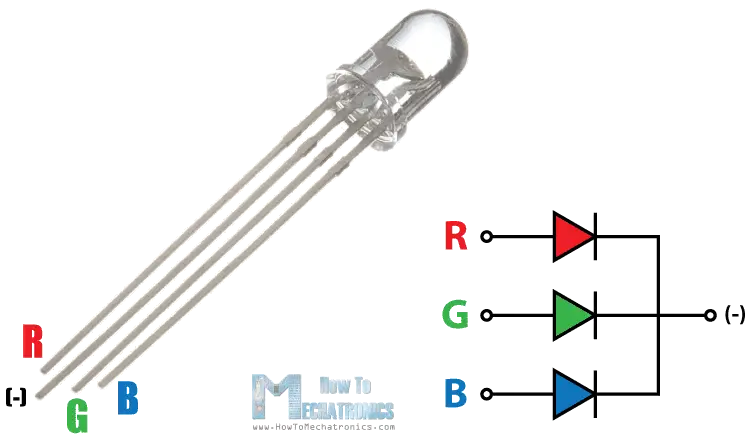
los Componentes necesarios para este tutorial
Usted puede obtener los componentes de cualquiera de los siguientes sitios:
- LED RGB…………………………………….. Amazon / Bangggod / AliExpress
- 3 resistencias de 220 Ohmios……………….. Amazon / Banggood / AliExpress
- Placa Arduino …………………………… Amazon / Banggood / AliExpress
- Tablero y Saltar los Cables ……… Amazon / Banggood / AliExpress
Divulgación: Estos son enlaces de afiliados. Como Asociado de Amazon, gano de compras que califican.

Esquemas de circuitos LED Arduino y RGB
El cátodo se conectará a tierra y los 3 ánodos se conectarán a través de resistencias de 220 Ohmios a 3 pines digitales en la placa Arduino que pueden proporcionar señal PWM. Utilizaremos PWM para simular la salida analógica que proporcionará diferentes niveles de voltaje a los led para que podamos obtener los colores deseados. 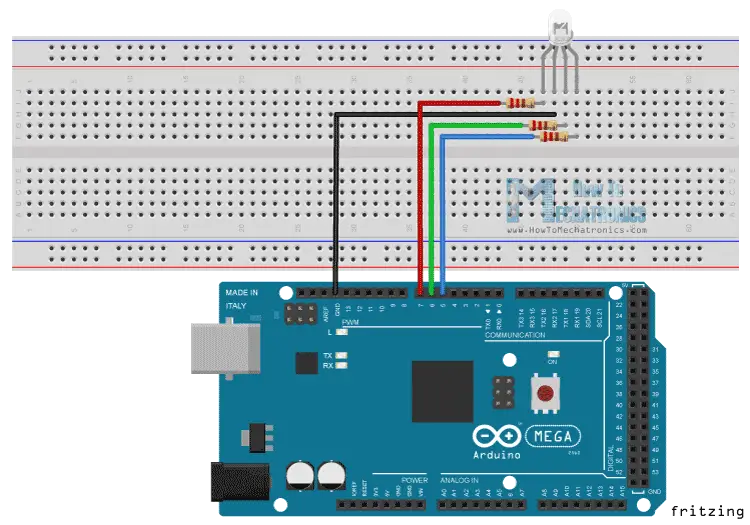
Usaremos PWM para simular la salida analógica que proporcionará diferentes niveles de voltaje a los LED para que podamos obtener los colores deseados.
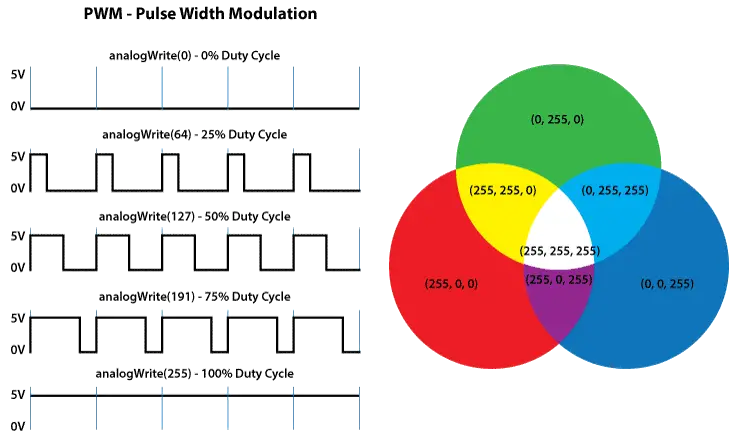
Código fuente
Ahora veamos el boceto de Arduino. Usaré los pines número 7, 6 y 5 y los nombraré redPin, greenPin y BluePin. En la sección de configuración necesitamos definirlos como salidas. En la parte inferior del croquis tenemos esta función personalizada llamada setColor () que toma 3 argumentos diferentes redValue, greenValue y Blueevalue. Estos argumentos representan el brillo de los led o el ciclo de trabajo de la señal PWM que se crea utilizando la función analogWrite (). Estos valores pueden variar de 0 a 255, lo que representa el ciclo de trabajo del 100% de la señal PWM o el brillo máximo del LED.
int redPin= 7;int greenPin = 6;int bluePin = 5;void setup() { pinMode(redPin, OUTPUT); pinMode(greenPin, OUTPUT); pinMode(bluePin, OUTPUT);}void loop() { setColor(255, 0, 0); // Red Color delay(1000); setColor(0, 255, 0); // Green Color delay(1000); setColor(0, 0, 255); // Blue Color delay(1000); setColor(255, 255, 255); // White Color delay(1000); setColor(170, 0, 255); // Purple Color delay(1000);}void setColor(int redValue, int greenValue, int blueValue) { analogWrite(redPin, redValue); analogWrite(greenPin, greenValue); analogWrite(bluePin, blueValue);}
Así que ahora en la función de bucle haremos nuestro programa que cambiará el color del LED cada segundo. Para obtener luz roja en el LED, llamaremos a la función setColor () y estableceremos el valor de 255 para el argumento redValue y 0 para los otros dos. Respectivamente, podemos obtener los otros dos colores básicos, verde y azul. Para obtener otros colores necesitamos mezclar los valores de los argumentos. Así, por ejemplo, si ajustamos los 3 ledes al brillo máximo, obtendremos un color blanco y obtendremos un color púrpura si ajustamos los siguientes valores a los argumentos: 170 redValue, 0 greenValue y 255 blueValue. Aquí está la demostración del dibujo.